计算机通常有多个风扇来冷却电子设备,除非您使用的是水冷系统 。您的系统可能有一个用于处理器的风扇,另一个用于显卡的风扇,一个用于电源的风扇,并且可能还有 1-4 个附加到 PC 机箱的风扇。
冷却风扇对于保持系统凉爽来说是绝对必要的,但它们不应该让您的电脑听起来像引擎。要找到噪音和冷却之间的最佳平衡,您需要了解如何控制电脑上的风扇速度。
风扇速度通常根据硬件温度自动控制。当您浏览互联网时,您的电脑应该相当安静,但当您玩要求较高的游戏时,它可能会变得很吵。但是,如果您的 电脑风扇声音一直很大 或无法启动并且 CPU 变热,您可以快速解决这两个问题。
本文重点介绍控制风扇速度的几种方法。如果您的风扇出现问题,请首先正确清洁你的电脑 ,因为当有灰尘和污垢时,风扇会格外努力地工作。一旦硬件干净,您就可以使用我们的方法之一根据您的喜好优化风扇速度。
如何在 BIOS 中控制风扇速度
控制风扇速度的最直接方法是更改 BIOS。如果您不知道如何进入BIOS ,请在继续之前查看我们的详细指南。
在 BIOS 中控制风扇速度取决于您的 PC 或笔记本电脑。 BIOS 有很多版本,每个版本都有不同的菜单和标签。在某些情况下,您找不到风扇速度控制选项,因为 BIOS 不支持此功能。一些 Lenovo Legion 笔记本电脑就是一个完美的例子。您无法控制风扇速度,因为它们连续运行并使用 TDP(热设计功率)。
但是,在大多数 BIOS 版本中,您需要滚动菜单,直到找到名为“Monitor”、“Status”或类似内容的菜单,具体取决于制造商。在子菜单中,您将找到“风扇速度控制”或“风扇控制”选项。标签和子菜单的位置取决于制造商。
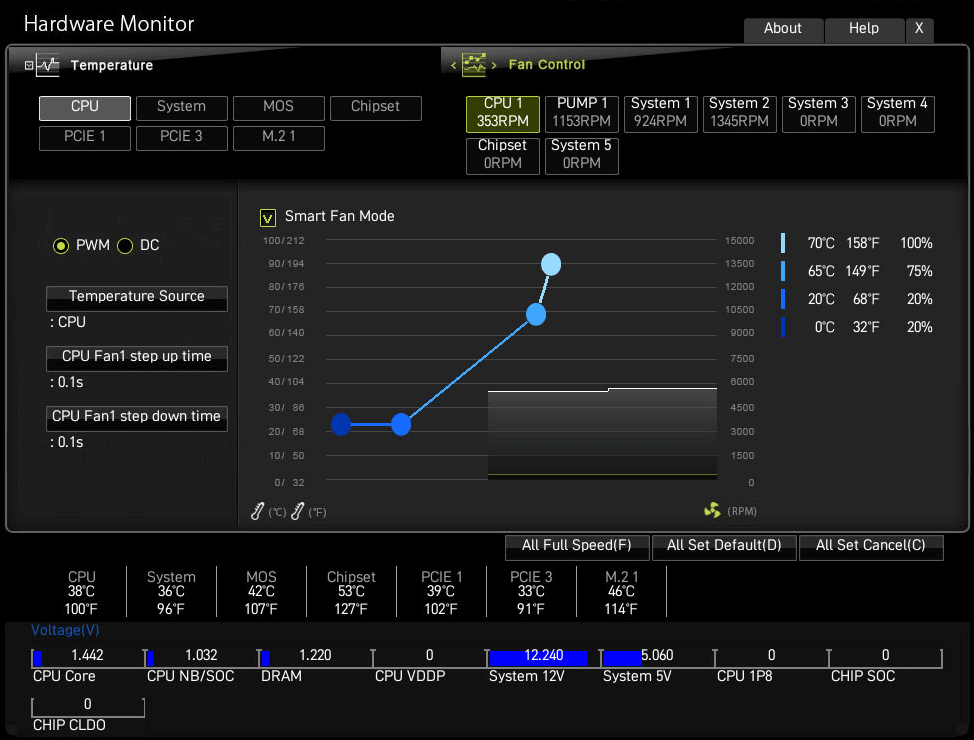
上图是您可能会在 MSI 主板上找到的风扇速度控制曲线的示例。移动点以根据温度间隔调整风扇速度。.
下图为技嘉BIOS中的风扇转速控制菜单,原理相同。
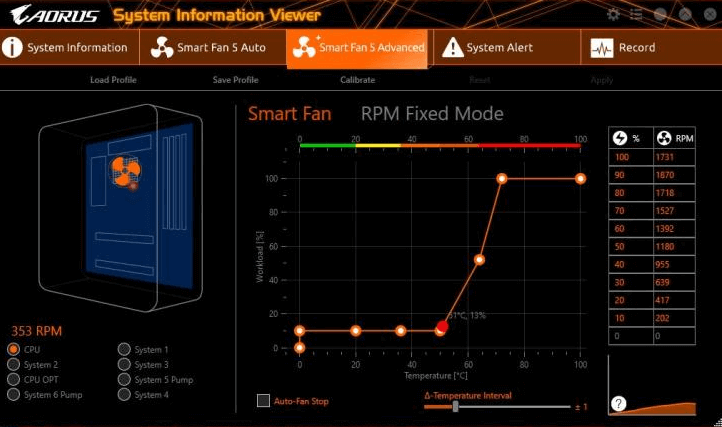
如何使用软件控制风扇速度
如果您对更改 BIOS 感到不舒服,请查看软件选项。许多程序允许您通过决定风扇在特定温度下旋转的速度来控制风扇。此类软件还可以让您跟踪硬件的温度、电压和风扇速度,从而告诉您何时需要清洁电脑。
但是,在 BIOS 中调整风扇速度仍然是最推荐的选项。如果你搞砸了任何事情,你可以随时重置为默认设置 。
高速风扇
SpeedFan 是一个功能强大的工具,并且非常受欢迎,因为它提供了许多功能,同时完全免费。以今天的标准来看,它的用户界面看起来过时且简陋,但 SpeedFan 提供了很多功能。作为此类最古老的工具之一,它可以让您监控硬件温度、电压并进行风扇速度配置。它免费且易于使用。
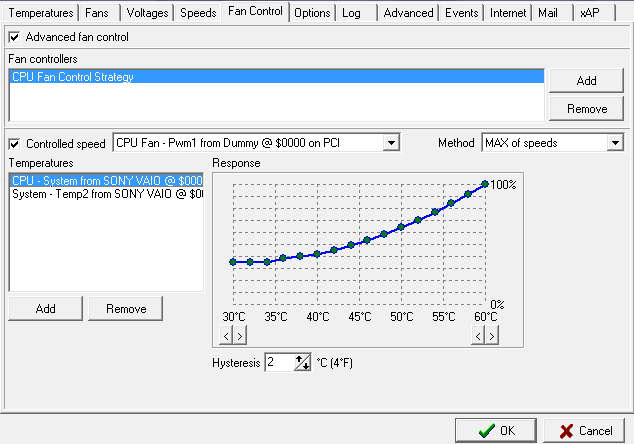
您可以选择每个风扇,然后调整响应曲线。如果您主要在浏览或执行其他要求不高的任务,您可以通过在低温范围内降低风扇速度来使计算机变得非常安静。
如果您不想手动配置,但默认风扇速度无法控制,则可以启用 SpeedFan 的自动风扇速度 设置。
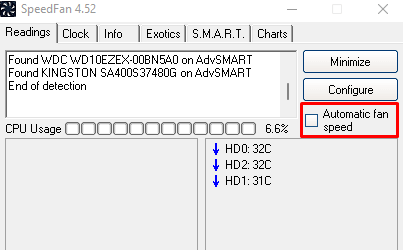
请注意,该软件不支持所有可用的主板,这意味着它可能无法检测到您的 PC 风扇,因此您将无法进行任何配置。在这种情况下,您应该在 BIOS 中进行更改或使用风扇控制器。
MSI加力燃烧室
您控制的重要风扇之一是 GPU 风扇。根据您的显卡类型,它可能有 1 个、2 个甚至 3 个风扇。如果风扇配置或管理不正确,即使您的 GPU 处于轻负载状态,您的 PC 听起来也可能像喷气发动机,这就是 MSI Afterburner 等工具的用武之地。
MSI Afterburner 在游戏界以超频工具而闻名,可让您控制 GPU 风扇速度。.
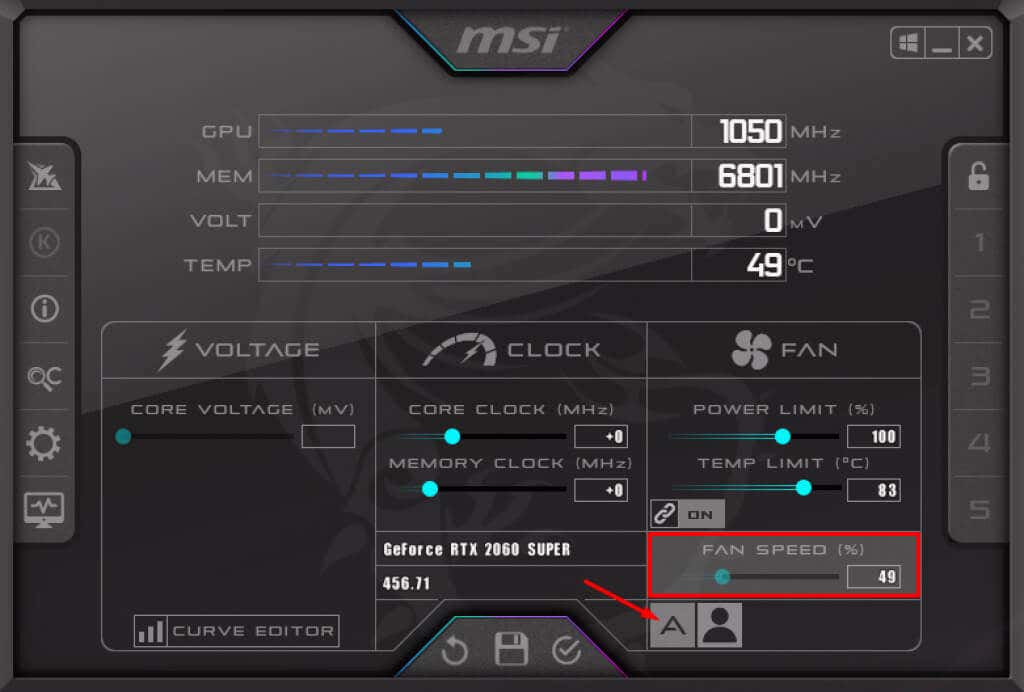
默认情况下,您的风扇速度设置为自动,这应该可以解决您可能遇到的任何 GPU 风扇速度问题。如果您对速度不满意,可以通过单击 A 形符号禁用自动模式并通过移动滑块提高或降低风扇速度来进行简单的手动调整。
请注意,无论温度如何,风扇都会以设定的速度运行。如果您设置较低的速度,则在玩对 GPU 要求较高的游戏时需要小心。
此外,MSI Afterburner 还附带风扇速度曲线。要访问它,请单击设置 按钮。

在风扇选项卡中,您将找到风扇控制速度曲线。
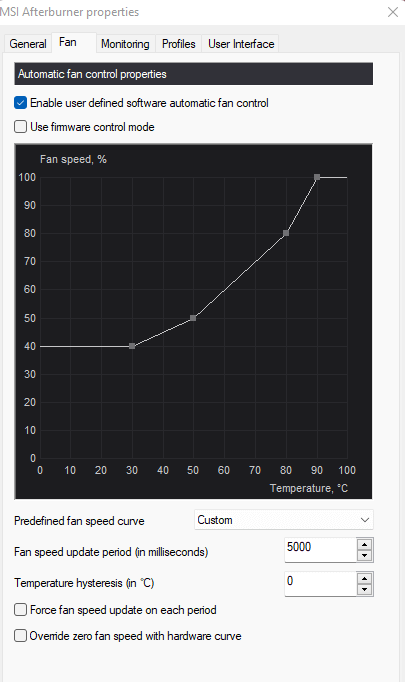
就像SpeedFan的风扇转速曲线一样,该图代表风扇转速和温度。上下或左右移动点可根据具体温度调节风扇速度。
如何使用风扇控制器控制风扇速度
电脑硬件 在过去几年中变得更加强大,但电力会产生大量热量。要求苛刻的 CPU 和 GPU 会增加机箱内的环境温度,从而对硬盘驱动器或主板等其他组件产生负面影响。您需要额外的冷却风扇来改善气流,因此设置 3 个、4 个或更多机箱风扇是很正常的,这也使得风扇控制器很重要。
风扇控制器很有用,但许多电脑制造商忽视了它们。更改 BIOS 内的风扇速度设置可能很麻烦,而且由于支持问题,使用软件并不总是最佳解决方案。风扇控制器可帮助您控制风扇并组织它们。

风扇控制器(如上图所示)可让您连接多个风扇。您无需将它们连接到主板或 PSU,而是将它们全部插入控制器。然后您可以使用控制器的软件来调节风扇速度。某些风扇控制器配有触摸屏或转盘等物理控件,可让您手动控制风扇。

选择适合您需求的风扇控制器类型。
您更喜欢哪种风扇速度控制方法?请在下面的评论中告诉我们!
.